Anh em xài máy tính ai cũng có thể sử dụng bàn phím thành thạo nhưng không phải ai cũng biết những bí mật nho nhỏ này – cách sử dụng một số phím tắt trên bàn phím.
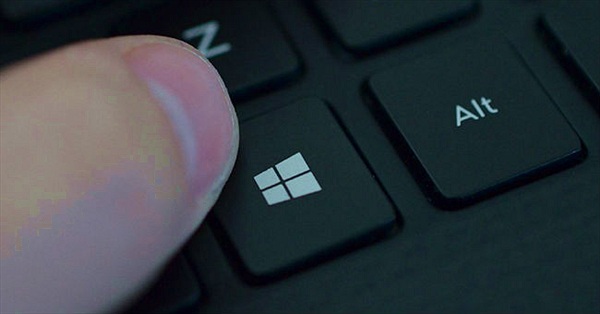 Thủ thuật 1: Nếu máy tính của bạn có chứa thông tin cần bảo mật, chỉ cần giữ phím Windows và nhấn phím L, màn hình máy tính sẽ lập tức bị khóa, không lo dữ liệu bị người khác xem trộm nữa.Thủ thuật 2: Khi muốn tìm tài liệu nào đó trong máy tính, thường thì mọi người sẽ vào mục My computer, sau đó kích chuột vào mục cần chọn, nhưng các cao thủ máy tính thì chỉ cần một thao tác giữ phím Windows và nhấn phím E, cửa sổ quản lý dữ liệu sẽ lập tức mở ra.Thủ thuật 3: Đang chơi game hoặc xem mấy thứ nhạy cảm thì… sếp xuất hiện. Không kịp kích chuột vào biểu tượng trở về màn hình chính, làm thế nào đây? Đừng lo, hãy giữ phím Windows và nhấn phím D, màn hình chính lập tức xuất hiện.Thủ thuật 4: Lại một mánh khóe nhỏ nữa nhé, giữ phím Windows và nhấn phím Tab sẽ giúp hoán đổi giữa các cửa sổ chương trình.Thủ thuật 5: Để hiển thị chức năng ghi hình của Windows, hãy nhấn phím Windows+R, nhập “psr.exe” rồi chọn OK, có thể bắt đầu ghi hình được rồi.Thủ thuật 6: Bạn muốn biết làm thế nào cùng một lúc điều chỉnh độ sáng màn hình, âm lượng, mở mạng wifi, lại có thể xem được dung lượng pin laptop không? Hay kết nối laptop với tivi cần thiết bị gì không? Muốn biết những chức năng này, bạn chỉ cần nhấn phím Windows+X, yêu cầu của bạn sẽ có thể được đáp ứng.Thủ thuật 7: Nhấn phím Windows+R, nhập “osk”, xuất hiện bàn phím ảo với tính năng tương tự như bàn phím thật.Thủ thuật 8: Hình ảnh hoặc chữ hơi nhỏ, nhìn không được rõ thì làm thế nào? Hãy thử giữ phím Window và nhấn phím “+” hoặc “-” xem sao.Thủ thuật 9: Khi đang mở nhiều chương trình một lúc và muốn hoán chuyển giữa các cửa sổ chương trình, hãy dùng phím Ctrl+Tab, còn muốn lập tức đóng cửa sổ đang mở thì nhấn Ctrl+W.Thủ thuật 10: Giữ phím Windows rồi nhấn phím Fn, lại nhấn phím Home, bạn có thể mở mục Properties mà không cần phải sử dụng con trỏ chuột đặt vào biểu tượng My computer, nhấn chuột phải rồi chọn Properties.Thủ thuật 11: Giữ phím shift + biểu tượng thanh công cụ taskbarAlt-ShiftCtrl+S: Lưu trữCtrl+W: Đóng cửa sổCtrl+N: Mở thư mục mớiCtrl+O: Mở thư mục cũCtrl+Z: Thao tác lạiCtrl+F: Tìm kiếmCtrl+X: CắtCtrl+C: Sao chépCtrl+V: DánCtrl+A: Chọn toàn bộCtrl+[: Thu nhỏ cỡ chữCtrl+]: Phóng to cỡ chữCtrl+B: Bôi đậm chữCtrl+I: In nghiêng chữCtrl+U: Gạch dưới chữCtrl+Shift: Hoán đổi ngôn ngữ nhập liệuCtrl+Home: Chuyển về đầu trangCtrl+End: Chuyển đến cuối trangCtrl+Esc: Hiện danh mục StartCtrl+Shift+ < hoặc Ctrl+Shift+>: Thu nhỏ, phóng to cỡ chữCtrl+F5: Tải lại websiteCtrl+ dịch chuyển thư mục: Sao chép thư mụcCtrl+Backspace: Chuyển đổi cách gõ bàn phímKhi dịch chuyển thư mục giữ phím Ctrl+Shift: tạo shortcut cho thư mụcAlt+Backspace+C: Đóng cửa sổAlt+Backspace+N: Thu nhỏ cửa sổAlt+ Backspace +R: Khôi phục lại cửa sổAlt+ Backspace +X: Mở lớn cửa sổAlt+ Backspace +M: Di chuyển cửa sổAlt+ Backspace +S: Thay đổi kích thước cửa sổAlt+Tab: Hoán đổi cửa sổ làm việcAlt+F: Mở menu FileAlt+V: Mở menu ViewAlt+E: Mở menu EditAlt+I: Mở menu InsertAlt+O: Mở menu OrganizeAlt+T: Mở menu ToolAlt+A: Mở menu FavouritesAlt+W: Mở menu WindowsAlt+H: Mở menu HelpAlt+Enter: Kiểm tra thuộc tính văn bảnAlt+Kích đúp văn bản: Kiểm tra thuộc tính văn bảnShift+ Backspace: Hoán đổi bán toàn hìnhShift + Delete: Xóa vĩnh viễn mục đã chọn mà không chuyển vào thùng rác.Các phím tắt sử dụng trong WordCTRL+O: Mở văn bảnCTRL+P: In ấnCTRL+A: Chọn toàn bộCTRL+D: Chọn font chữ (lựa chọn văn bản trước)CTRL+G/H: Tìm kiếm/ thay thếCTRL+N: Mở văn bản mớiCTRL+M : Khoảng cách lề bên trái (lựa chọn văn bản trước)CTRL+U: Vẽ phác hoạ (lựa chọn văn bản trước)CTRL+B: Bôi đậm (lựa chọn văn bản trước)CTRL+I: In nghiêng (lựa chọn văn bản trước)CTRL+Q: Căn chỉnh hai bên (lựa chọn văn bản trước) hoặc đặt con trỏ vào cuối đoạn và thực hiện thao tác.CTRL+J: Căn chỉnh ra hai đầu (thao tác như trên)CTRL+E: Căn chỉnh ra giữa (thao tác như trên)CTRL+R: Căn chỉnh sang phải (thao tác như trên)CTRL+K: Chèn HyperlinkNhững phím tắt này xem chừng có vẻ phức tạp nhưng sử dụng lại vô cùng thuận tiện, và sau khi sử dụng một thời gian bạn sẽ thấy nâng cao hiệu quả làm việc rõ rệt, bạn không cần phải dựa vào con chuột nữa.Bạn cũng có thể áp dụng các thủ thuật tiện lợi này trên máy tính áo “Cloud Desktop” của Long VânDùng thử miễn phí ngay tại đây: http://desktop.supercloud.vn/Hãy chia sẻ bí quyết này cho bạn bè nhé.
Thủ thuật 1: Nếu máy tính của bạn có chứa thông tin cần bảo mật, chỉ cần giữ phím Windows và nhấn phím L, màn hình máy tính sẽ lập tức bị khóa, không lo dữ liệu bị người khác xem trộm nữa.Thủ thuật 2: Khi muốn tìm tài liệu nào đó trong máy tính, thường thì mọi người sẽ vào mục My computer, sau đó kích chuột vào mục cần chọn, nhưng các cao thủ máy tính thì chỉ cần một thao tác giữ phím Windows và nhấn phím E, cửa sổ quản lý dữ liệu sẽ lập tức mở ra.Thủ thuật 3: Đang chơi game hoặc xem mấy thứ nhạy cảm thì… sếp xuất hiện. Không kịp kích chuột vào biểu tượng trở về màn hình chính, làm thế nào đây? Đừng lo, hãy giữ phím Windows và nhấn phím D, màn hình chính lập tức xuất hiện.Thủ thuật 4: Lại một mánh khóe nhỏ nữa nhé, giữ phím Windows và nhấn phím Tab sẽ giúp hoán đổi giữa các cửa sổ chương trình.Thủ thuật 5: Để hiển thị chức năng ghi hình của Windows, hãy nhấn phím Windows+R, nhập “psr.exe” rồi chọn OK, có thể bắt đầu ghi hình được rồi.Thủ thuật 6: Bạn muốn biết làm thế nào cùng một lúc điều chỉnh độ sáng màn hình, âm lượng, mở mạng wifi, lại có thể xem được dung lượng pin laptop không? Hay kết nối laptop với tivi cần thiết bị gì không? Muốn biết những chức năng này, bạn chỉ cần nhấn phím Windows+X, yêu cầu của bạn sẽ có thể được đáp ứng.Thủ thuật 7: Nhấn phím Windows+R, nhập “osk”, xuất hiện bàn phím ảo với tính năng tương tự như bàn phím thật.Thủ thuật 8: Hình ảnh hoặc chữ hơi nhỏ, nhìn không được rõ thì làm thế nào? Hãy thử giữ phím Window và nhấn phím “+” hoặc “-” xem sao.Thủ thuật 9: Khi đang mở nhiều chương trình một lúc và muốn hoán chuyển giữa các cửa sổ chương trình, hãy dùng phím Ctrl+Tab, còn muốn lập tức đóng cửa sổ đang mở thì nhấn Ctrl+W.Thủ thuật 10: Giữ phím Windows rồi nhấn phím Fn, lại nhấn phím Home, bạn có thể mở mục Properties mà không cần phải sử dụng con trỏ chuột đặt vào biểu tượng My computer, nhấn chuột phải rồi chọn Properties.Thủ thuật 11: Giữ phím shift + biểu tượng thanh công cụ taskbarAlt-ShiftCtrl+S: Lưu trữCtrl+W: Đóng cửa sổCtrl+N: Mở thư mục mớiCtrl+O: Mở thư mục cũCtrl+Z: Thao tác lạiCtrl+F: Tìm kiếmCtrl+X: CắtCtrl+C: Sao chépCtrl+V: DánCtrl+A: Chọn toàn bộCtrl+[: Thu nhỏ cỡ chữCtrl+]: Phóng to cỡ chữCtrl+B: Bôi đậm chữCtrl+I: In nghiêng chữCtrl+U: Gạch dưới chữCtrl+Shift: Hoán đổi ngôn ngữ nhập liệuCtrl+Home: Chuyển về đầu trangCtrl+End: Chuyển đến cuối trangCtrl+Esc: Hiện danh mục StartCtrl+Shift+ < hoặc Ctrl+Shift+>: Thu nhỏ, phóng to cỡ chữCtrl+F5: Tải lại websiteCtrl+ dịch chuyển thư mục: Sao chép thư mụcCtrl+Backspace: Chuyển đổi cách gõ bàn phímKhi dịch chuyển thư mục giữ phím Ctrl+Shift: tạo shortcut cho thư mụcAlt+Backspace+C: Đóng cửa sổAlt+Backspace+N: Thu nhỏ cửa sổAlt+ Backspace +R: Khôi phục lại cửa sổAlt+ Backspace +X: Mở lớn cửa sổAlt+ Backspace +M: Di chuyển cửa sổAlt+ Backspace +S: Thay đổi kích thước cửa sổAlt+Tab: Hoán đổi cửa sổ làm việcAlt+F: Mở menu FileAlt+V: Mở menu ViewAlt+E: Mở menu EditAlt+I: Mở menu InsertAlt+O: Mở menu OrganizeAlt+T: Mở menu ToolAlt+A: Mở menu FavouritesAlt+W: Mở menu WindowsAlt+H: Mở menu HelpAlt+Enter: Kiểm tra thuộc tính văn bảnAlt+Kích đúp văn bản: Kiểm tra thuộc tính văn bảnShift+ Backspace: Hoán đổi bán toàn hìnhShift + Delete: Xóa vĩnh viễn mục đã chọn mà không chuyển vào thùng rác.Các phím tắt sử dụng trong WordCTRL+O: Mở văn bảnCTRL+P: In ấnCTRL+A: Chọn toàn bộCTRL+D: Chọn font chữ (lựa chọn văn bản trước)CTRL+G/H: Tìm kiếm/ thay thếCTRL+N: Mở văn bản mớiCTRL+M : Khoảng cách lề bên trái (lựa chọn văn bản trước)CTRL+U: Vẽ phác hoạ (lựa chọn văn bản trước)CTRL+B: Bôi đậm (lựa chọn văn bản trước)CTRL+I: In nghiêng (lựa chọn văn bản trước)CTRL+Q: Căn chỉnh hai bên (lựa chọn văn bản trước) hoặc đặt con trỏ vào cuối đoạn và thực hiện thao tác.CTRL+J: Căn chỉnh ra hai đầu (thao tác như trên)CTRL+E: Căn chỉnh ra giữa (thao tác như trên)CTRL+R: Căn chỉnh sang phải (thao tác như trên)CTRL+K: Chèn HyperlinkNhững phím tắt này xem chừng có vẻ phức tạp nhưng sử dụng lại vô cùng thuận tiện, và sau khi sử dụng một thời gian bạn sẽ thấy nâng cao hiệu quả làm việc rõ rệt, bạn không cần phải dựa vào con chuột nữa.Bạn cũng có thể áp dụng các thủ thuật tiện lợi này trên máy tính áo “Cloud Desktop” của Long VânDùng thử miễn phí ngay tại đây: http://desktop.supercloud.vn/Hãy chia sẻ bí quyết này cho bạn bè nhé.

Tôi là Nguyễn Văn Sỹ có 15 năm kinh nghiệm trong lĩnh vực thiết kế, thi công đồ nội thất; với niềm đam mê và yêu nghề tôi đã tạo ra những thiết kếtuyệt vời trong phòng khách, phòng bếp, phòng ngủ, sân vườn… Ngoài ra với khả năng nghiên cứu, tìm tòi học hỏi các kiến thức đời sống xã hội và sự kiện, tôi đã đưa ra những kiến thức bổ ích tại website nhaxinhplaza.vn. Hy vọng những kiến thức mà tôi chia sẻ này sẽ giúp ích cho bạn!
